Firefox permet à chaque utilisateur de renseigner sa carte bancaire sur le navigateur afin de faciliter la saisie des formulaires de paiement en ligne. Cette fonctionnalité permet de gagner du temps et de simplifier le processus d’achat.
Pour assurer la sécurité de l’opération, Firefox met en place 3 mesures :
- La case « Compléter le champ des cartes bancaires automatiquement » doit être cochée pour activer le remplissage automatique des données bancaires. Elle est en principe cochée par défaut.
- Chaque utilisateur peut exiger de s’identifier via l’authentification Windows ou macOS pour remplir automatiquement le formulaire, afficher ou modifier les cartes bancaires stockées.
- Le cryptogramme de la carte bancaire doit être saisi manuellement lors d’un paiement en ligne car Firefox n’enregistre pas cette donnée. Il s’agit des 3 chiffres présents généralement au dos de la carte.
Que vous souhaitez simplifier vos achats en enregistrant une carte bancaire, mettre à jour les informations de paiement existantes ou supprimer une carte de Firefox, cet article vous guidera pas à pas pour gérer vos informations bancaires sur Firefox.
- Comment ajouter une carte de paiement sur Firefox ?
- Comment modifier les données d’une carte de paiement sur Firefox ?
- Comment supprimer une carte de paiement sur Firefox ?
- Comment activer le remplissage automatique des données bancaires ?
- Comment exiger l’authentification Windows ou macOS pour remplir automatiquement les formulaires de paiement ?
1. Comment ajouter une carte de paiement sur Firefox ?
Voici les différentes étapes pour ajouter une carte de paiement sur Firefox :
- Ouvrez le navigateur Firefox.
- Cliquez sur le menu ou les trois traits verticaux en haut à droite de la fenêtre.
- Cliquez sur « Paramètres ».
- Cliquez sur « Vie privé et sécurité » dans la barre latérale de gauche.
- Sur la page qui s’affiche, descendez jusqu’à la partie « Formulaire et remplissage automatique ».
- Cliquez sur « Cartes bancaires enregistrées… ».
- Cliquez sur « Ajouter » dans la boîte de dialogue qui s’ouvre.
- Renseignez les données de la carte de paiement :
- Numéro de carte.
- Mois et année d’expiration.
- Nom du titulaire.
- Cliquez sur « Enregistrer ».
La carte de paiement est désormais enregistrée sur Firefox.
Vous pouvez ajouter une ou plusieurs cartes de paiement. Il suffit d’appuyer sur « Ajouter » pour en mettre une nouvelle. Lors du remplissage automatique d’un formulaire de paiement, les différentes cartes bancaires s’afficheront pour vous permettre d’utiliser celle de votre choix.
2. Comment modifier les données d’une carte de paiement sur Firefox ?
Voici les différentes étapes pour modifier une carte de paiement sur Firefox :
- Ouvrez le navigateur Firefox.
- Cliquez sur le menu ou les trois traits verticaux en haut à droite de la fenêtre.
- Cliquez sur « Paramètres ».
- Cliquez sur « Vie privé et sécurité » dans la barre latérale de gauche.
- Sur la page qui s’affiche, descendez jusqu’à la partie « Formulaire et remplissage automatique ».
- Cliquez sur « Cartes bancaires enregistrées… ».
- Dans la boîte de dialogue qui s’ouvre, sélectionnez la carte bancaire à modifier en y cliquant dessus.
- Cliquez sur « Modifier ».
- Dans la nouvelle boîte de dialogue, vous pouvez modifier toutes les données de la carte de paiement.
- Cliquez sur « Enregistrer » une fois les modifications faites.
Les données de la carte de paiement sont désormais modifiées et enregistrées sur Firefox.
3. Comment supprimer une carte de paiement sur Firefox ?
Voici les différentes étapes pour supprimer une carte de paiement sur Firefox :
- Ouvrez le navigateur Firefox.
- Cliquez sur le menu ou les trois traits verticaux en haut à droite de la fenêtre.
- Cliquez sur « Paramètres ».
- Cliquez sur « Vie privé et sécurité » dans la barre latérale de gauche.
- Sur la page qui s’affiche, descendez jusqu’à la partie « Formulaire et remplissage automatique ».
- Cliquez sur « Cartes bancaires enregistrées… ».
- Dans la boîte de dialogue qui s’ouvre, sélectionnez la carte bancaire à supprimer en y cliquant dessus.
- Cliquez sur « Supprimer ».
Les données de la carte de paiement sont immédiatement supprimées de Firefox.
4. Comment activer le remplissage automatique des données bancaires ?
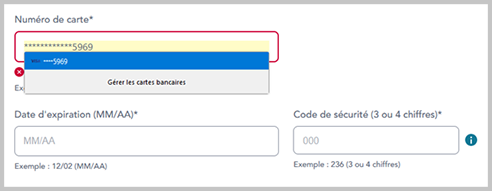
Voici les différentes étapes pour activer le remplissage automatique des données bancaires sur Firefox :
- Ouvrez le navigateur Firefox.
- Cliquez sur le menu ou les trois traits verticaux en haut à droite de la fenêtre.
- Cliquez sur « Paramètres ».
- Cliquez sur « Vie privé et sécurité » dans la barre latérale de gauche.
- Dans la page qui s’affiche, descendez jusqu’à la partie « Formulaire et remplissage automatique ».
- Cochez la case « Compléter le champ des cartes bancaires automatiquement ». Elle est en principe cochée par défaut.
Les données de la carte de paiement enregistrée s’afficheront automatiquement dans les formulaires de paiement en ligne. Il suffit de cliquer sur les cases vides et de sélectionner la carte bancaire voulue pour que les données se remplissent immédiatement.
5. Comment exiger l’authentification Windows ou macOS pour remplir automatiquement les formulaires de paiement ?
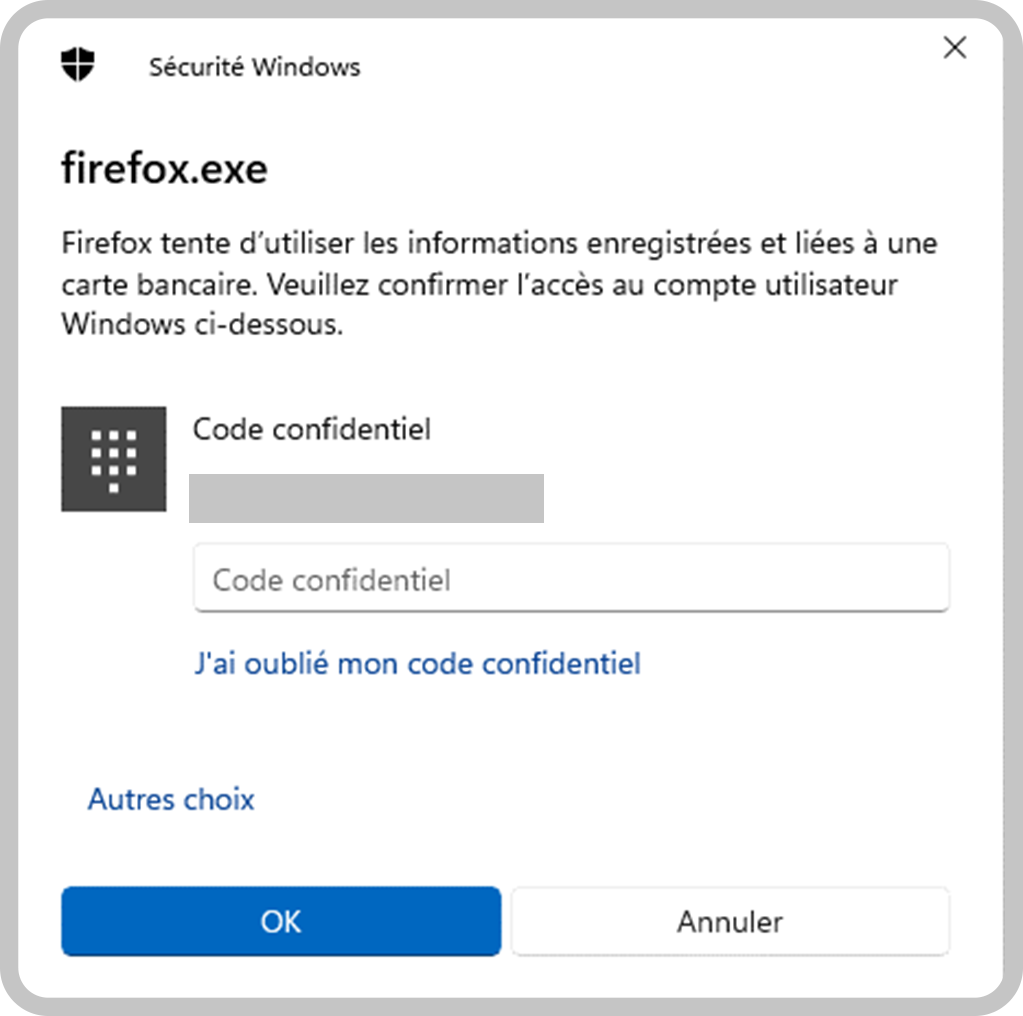
Voici les différentes étapes pour exiger l’authentification Windows ou macOs afin de remplir automatiquement les formulaires de paiement, afficher ou modifier les cartes bancaires stockées :
- Ouvrez le navigateur Firefox.
- Cliquez sur le menu ou les trois traits verticaux en haut à droite de la fenêtre.
- Cliquez sur « Paramètres ».
- Cliquez sur « Vie privé et sécurité » dans la barre latérale de gauche.
- Sur la page qui s’affiche, descendez jusqu’à la partie « Formulaire et remplissage automatique ».
- Cochez la case :
- « Exiger une authentification Windows pour remplir automatiquement, afficher ou modifier les cartes bancaires stockées » lorsque le système d’exploitation de votre ordinateur est Windows.
- « Exiger une authentification macOS pour remplir automatiquement, afficher ou modifier les cartes bancaires stockées » lorsque le système d’exploitation de votre équipement est macOS.
L’authentification Windows ou macOs vous sera demandée dès que vous cliquerez sur les données d’une carte bancaire pour remplir un formulaire de paiement.
L’authentification peut prendre différentes formes : un code confidentiel à saisir, une empreinte digitale à faire, une reconnaissance faciale, etc…
En conclusion, Firefox simplifie la navigation web en permettant de préremplir tout formulaire de paiement en ligne et en offrant à chaque utilisateur la possibilité de gérer facilement ses cartes bancaires. En cas de difficultés, des réparateurs informatiques tout autour de vous se tiennent à votre disposition pour vous aider et vous conseiller. N’hésitez pas à faire appel à eux !



